Bei einem installiertem Windows 10 oder Windows 11 kommt man relativ einfach in das UEFI-BIOS des Notebooks oder des PCs, nachdem man Windows 10 oder Windows 11 gestartet hat. Die „alten“ Funktionstasten beim Einschalten des Notebooks wie zum Beispiel F2, die Entfernen-Taste, F10 oder Escape funktionieren bei den meisten Notebooks oft nicht mehr oder nur dann, wenn noch kein Windows 10 oder Windows 11 installiert ist.
Ist Windows 10 oder Windows 11 aber erst einmal installiert und Ihr wollt ins Bios, dann gibt es einen einfacheren Weg, das UEFI-Bios aufzurufen.
Windows 10 oder Windows 11 normal starten

Startet euren PC, euer Notebook oder Laptop ganz normal und meldet euch an, bis Ihr das Desktop mit dem Mauszeiger seht.
Windows Start-Logo anklicken
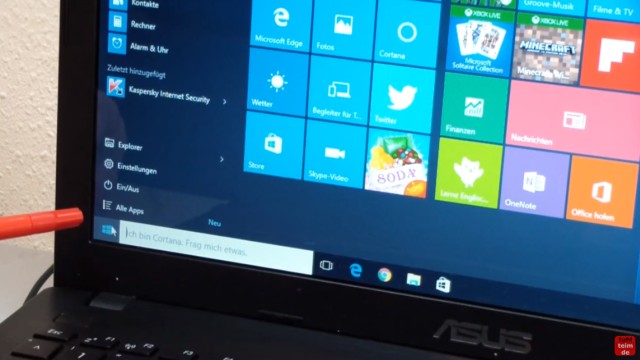
In der Taskleiste klickt Ihr ganz normal mit der linken Maustauste auf das Windows-Logo und es erscheint das Windows-Menü mit den installierten Apps, den Einstellungen und „Ein/Aus“.
Windows Ein/Aus anklicken
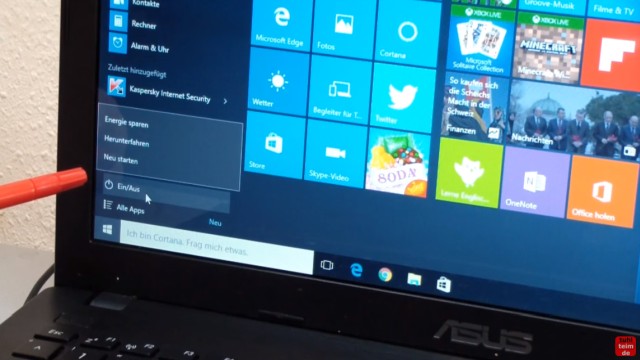
Klickt nun auf „Ein/Aus“ und es erscheint ein Fenster mit den Optionen „Energie sparen“, „Herunterfahren“ und „Neu starten“. Klickt aber noch nicht auf eine dieser Optionen.
Windows Umschalt-Taste drücken und gedrückt halten

Drückt jetzt auf der Tastatur die Shift-Taste, auch Umschalt-Taste oder Hochstell-Taste genannt und haltet diese gedrückt.
Jetzt auf -Neu starten- klicken
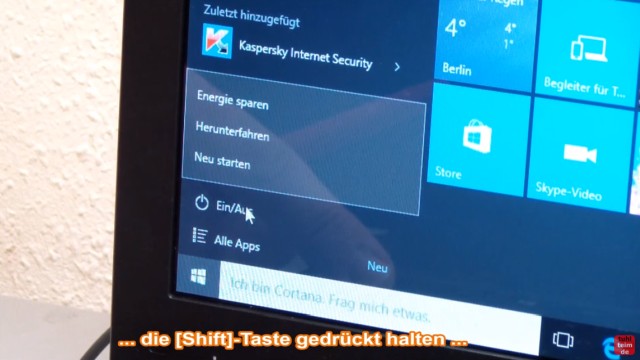
Haltet die Umschalt-Taste gedrückt und klickt nun mit der Maus auf den Menüpunkt „Neu starten“.




